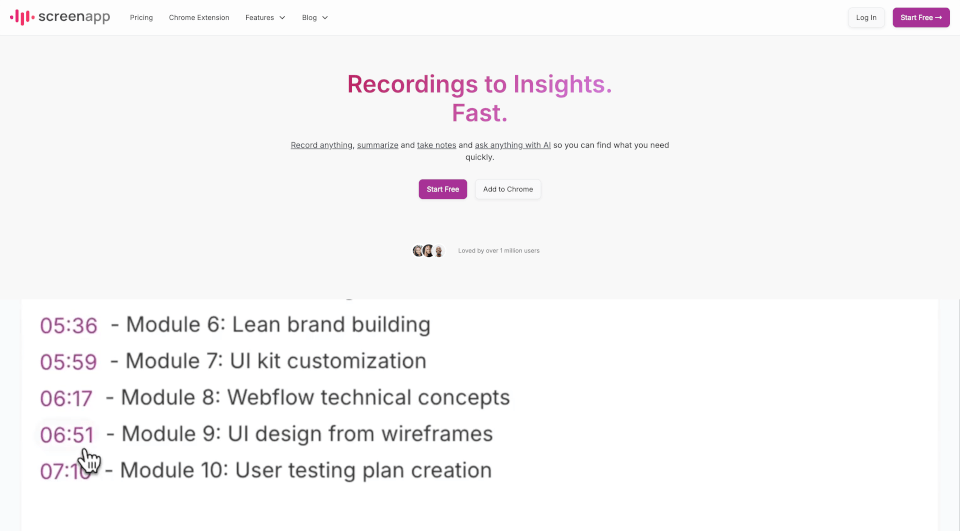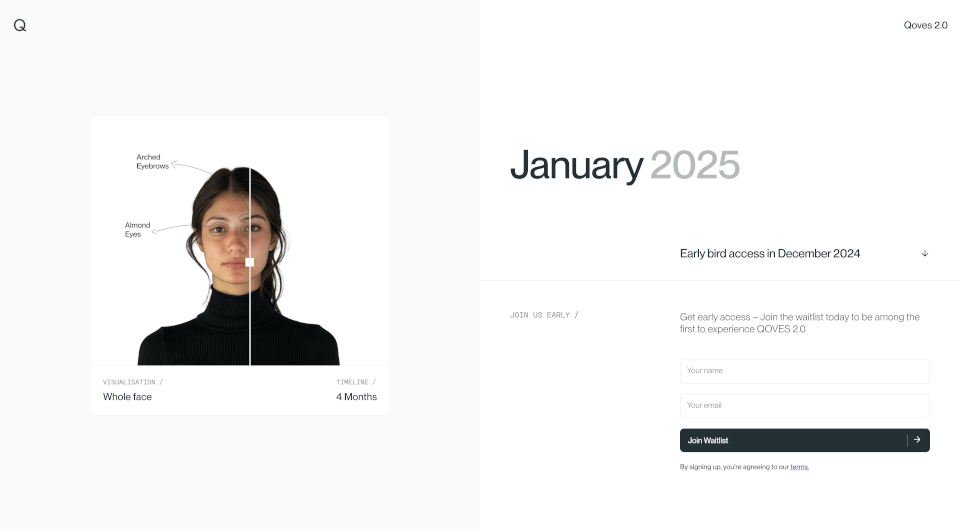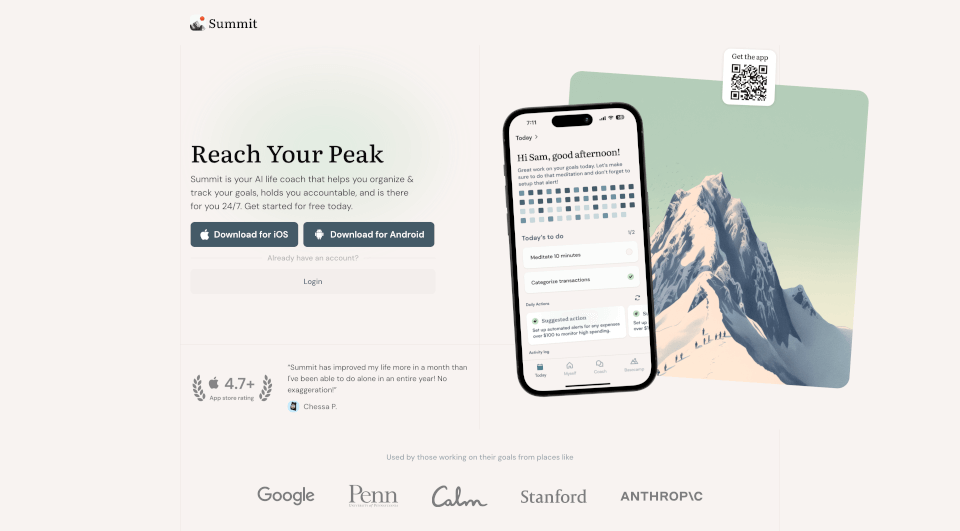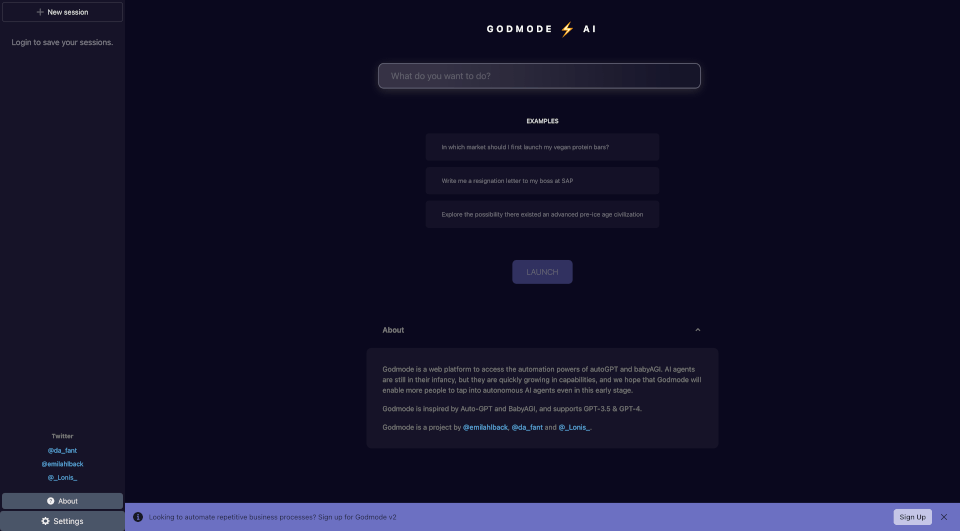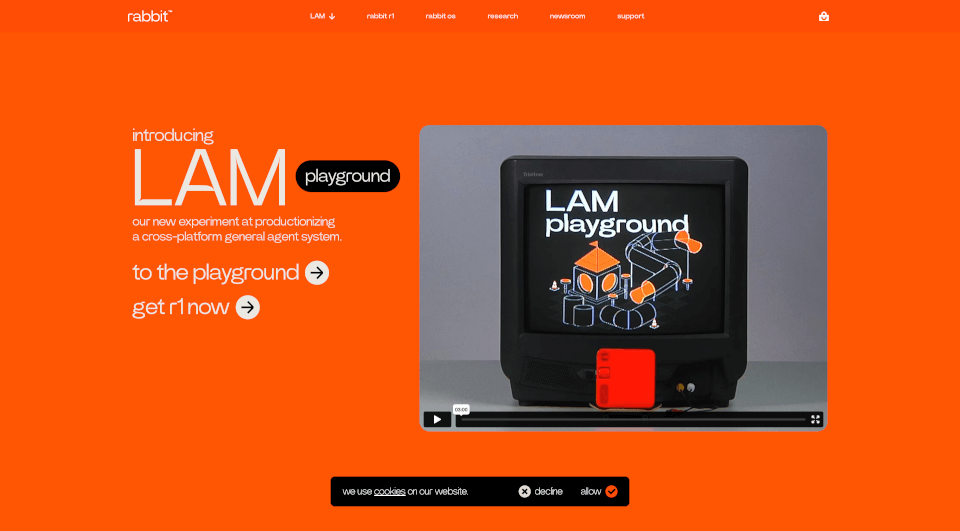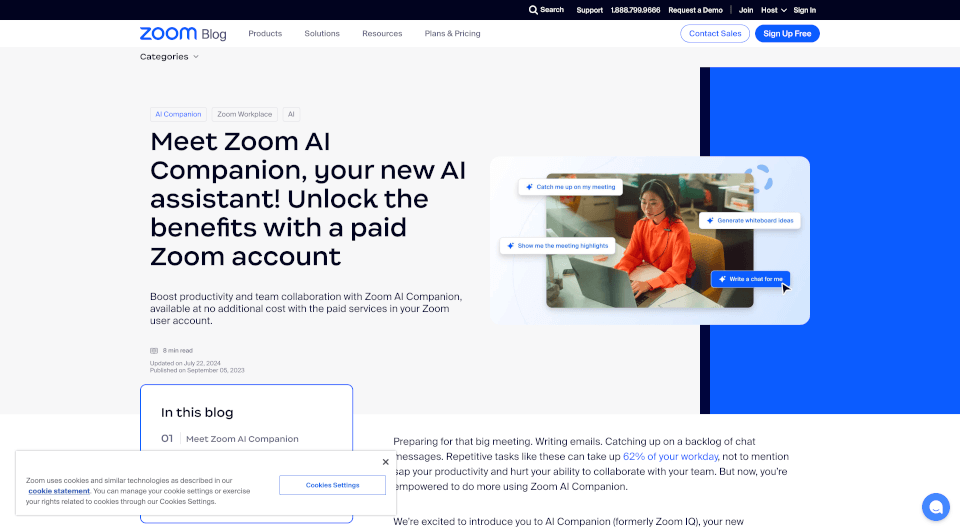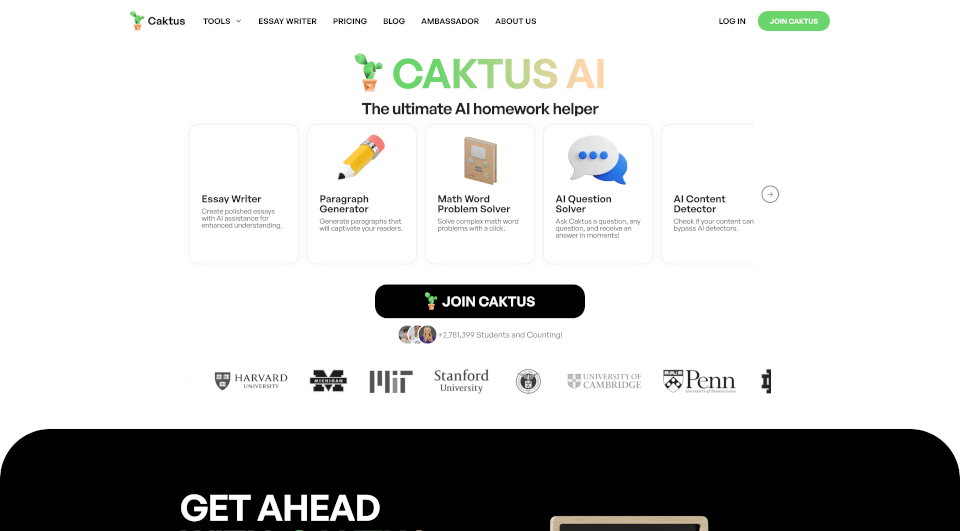Was ist Screenapp?
ScreenApp ist ein innovatives Online-Tool, das die Art und Weise revolutioniert, wie Sie Audio- und Videoinhalte erfassen und verwalten. Mit nur einem Klick können Sie Bildschirme, Audio und Video aufnehmen und die Kraft der KI nutzen, um Notizen zu machen, Aufnahmen zu transkribieren und Zusammenfassungen zu erstellen. Egal, ob Sie sich auf ein Meeting vorbereiten, einen Online-Kurs unterrichten oder einfach nur wichtige Informationen im Blick behalten möchten, ScreenApp macht das Erfassen und Verstehen von Inhalten schneller und effizienter.
Was sind die Merkmale von Screenapp?
ScreenApp bietet eine umfassende Suite von Funktionen, die auf verschiedene Benutzerbedürfnisse zugeschnitten sind:
- Audio-zu-Text-Konverter: Verwandle Audioaufnahmen in klaren Text, was die Überprüfung und Nutzung gesprochener Inhalte erleichtert.
- YouTube Ask AI: Interagiere mit deinen Lieblings-YouTube-Videos mithilfe von KI, um Informationen und Erkenntnisse nach Bedarf abzurufen.
- Video-Teleprompter: Ein integrierter Teleprompter, der Präsentatoren unterstützt, bessere Inhalte reibungslos zu liefern.
- Webcam- und Bildschirmrecorder: Nahtlos sowohl dein Bildschirm- als auch Webcam-Material mit einem Klick aufnehmen.
- Live-Transkription: Erlebe die Echtzeit-Transkription von Meetings, Webinaren und Präsentationen für sofortigen Zugriff auf schriftliche Aufzeichnungen.
- KI-Sprachrekorder: Erfasse Audio mühelos mit intelligenten Funktionen zur Verbesserung der Aufzeichnungsqualität.
- Automatische Notizen und Zusammenfassungen: Lass die KI deine Aufzeichnungen zusammenfassen und übersichtliche Notizen erstellen, damit du dich auf die wichtigsten Punkte konzentrieren kannst.
- Mehrsprachige Unterstützung: Verstehe Inhalte in über 50 verschiedenen Sprachen mit den KI-Übersetzungsfunktionen.
- Integrations- und API-Optionen: Verbinde ScreenApp problemlos mit anderen Plattformen und passe Funktionen an, um Arbeitsabläufe zu optimieren.
Was sind die Eigenschaften von Screenapp?
ScreenApp zeichnet sich durch seine einzigartigen Eigenschaften aus, die sicherstellen, dass die Benutzer ein problemfreies Erlebnis genießen:
- Benutzerfreundliche Schnittstelle: Entworfen mit Einfachheit im Auge, können selbst Anfänger alle Funktionen effizient nutzen.
- Hohe Genauigkeit: Die eingesetzte KI-Technologie gewährleistet eine Genauigkeit von bis zu 99 % bei Transkription und Zusammenfassung, was zuverlässige Ergebnisse bietet, auf die Sie vertrauen können.
- Datensicherheit: ScreenApp priorisiert den Schutz der Benutzerdaten durch robuste Verschlüsselung und sichere Speicheroptionen.
- Zugänglichkeit über mehrere Plattformen: Nutze ScreenApp direkt über deinen Browser, ohne zusätzliche Downloads oder Installationen.
Was sind die Anwendungsfälle von Screenapp?
ScreenApp glänzt in einer Vielzahl von Branchen und Szenarien:
- Rechtsdokumentation: Perfekt für Juristen, die präzise und detaillierte Aufzeichnungen von Meetings und Beratungen benötigen.
- Brainstorming-Sitzungen: Erfasse jede Idee während des Brainstormings und nutze die KI-powered Transkription zur Förderung von Kreativität und Zusammenarbeit.
- Bildungseinrichtungen: Lehrer und Schüler können Vorlesungen und Diskussionen aufzeichnen, was das Lernen und die Überprüfung effektiver gestaltet.
- Dokumentation im Gesundheitswesen: Ärzte können schnell SOAP-Notizen, BIRP-Notizen und Entlassungszusammenfassungen erstellen und so ihren Dokumentationsprozess vereinfachen.
- Marktforschung und Interviews: Aufnahmen und Transkripte von Interviews können einfach zur Marktanalyse, Wettbewerbsforschung und Kundenfeedback erfasst werden.
- Unternehmensbesprechungen: Verwende ScreenApp, um wichtige Besprechungen aufzuzeichnen und zusammenzufassen, um alle auf Entscheidungen und Aktionsitems abgestimmt zu halten.
Wie benutzt man Screenapp?
Um das Beste aus ScreenApp herauszuholen:
- Kostenlos anmelden: Besuche die Website von ScreenApp und erstelle ein Konto, um zu beginnen.
- Chrome-Erweiterung installieren: Für müheloses Aufnehmen installiere die ScreenApp Chrome-Erweiterung.
- Aufnahmetyp auswählen: Entscheide, ob du deinen Bildschirm, Audio oder Webcam-Video aufnehmen möchtest.
- Deine Sitzung aufzeichnen: Klicke auf die Aufnahmetaste und beginne, deine Inhalte nach Bedarf zu erfassen.
- KI-Funktionen nutzen: Nutze die KI-Tools, um nach Abschluss der Aufnahme zu transkribieren, Zusammenfassungen zu erstellen und Notizen zu machen.
- Herunterladen und Teilen: Lade deine Aufnahmen in deinem bevorzugten Format herunter und teile sie mit Interessengruppen.